러스트 코드 실행하기
이번에는 러스트 코드를 컴파일하고 실행하는 방법을 알아보겠습니다.
코드 컴파일하기
main.rs파일을 열어보면, main() 함수에 "Hello, world!" 라는 문자열을 프린트하는 println! 만 들어있습니다.
fn main() { println!("Hello, world!"); }
코드를 컴파일하려면 cargo build를 사용합니다.
$ cargo build
Compiling rust_part v0.1.0 (/Users/code/temp)
Finished dev [unoptimized + debuginfo] target(s) in 2.07s
러스트 폴더 밑에 target 이라는 폴더가 생성되고, 여기 밑에 debug 폴더를 열어보면 rust_part라는 바이너리 파일이 존재합니다.
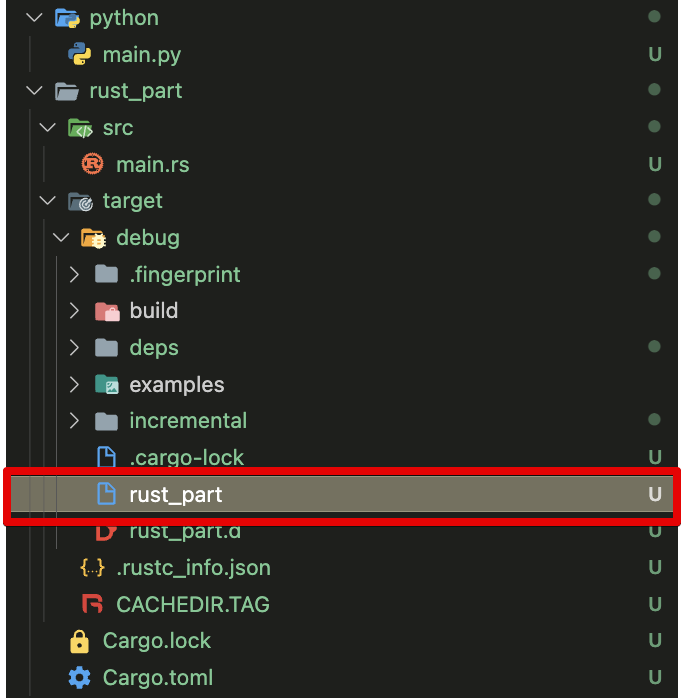
바이너리 파일을 실행하면 다음과 같이 출력됩니다.
$ ./target/debug/rust_part
Hello, world!
기본적으로 빌드는 디버그 모드로 수행됩니다. 디버그 모드는 좀더 빨리 컴파일이 수행되지만, 프로그램의 실행 속도는 느려질 수 있습니다. 하지만 실제로 프로그램을 배포할 때는 컴파일 단계에서 코드를 최적화해주어야 성능을 제대로 사용할 수 있습니다. 따라서 프로그램을 배포할 때에는 다음과 같이 --release 옵션을 추가로 사용합니다.
$ cargo build --release
Compiling notebook v0.1.0 (/Users/code/temp)
Finished release [optimized] target(s) in 1.34s
이때 바이너리 파일이 target/release 폴더에 생성되는 것에 주의하세요.
코드 실행하기
위에서 코드를 컴파일한 다음 바이너리를 실행하는 방법을 소개했습니다. 그런데 컴파일한 뒤에 바이너리를 target 폴더에서 찾아서 실행하는 것이 너무 번거롭습니다. 그래서 러스트에서는 cargo run 명령어로 컴파일과 바이너리 실행을 한 번에 할 수 있습니다.
$ cargo run
Compiling temp v0.1.0 (/Users/code/temp)
Finished dev [unoptimized + debuginfo] target(s) in 4.55
Running `target/debug/temp`
Hello, world!
명령어를 터미널에 입력하면, 먼저 코드가 컴파일되고 바이너리가 실행되는 것을 알 수 있습니다. 바이너리가 실행되어 Hello, world! 가 터미널에 출력됩니다.
cargo run명령어를 사용했을 때, 기본적으로는 디버그 모드로 빌드됩니다. 만일 릴리즈 모드로 실행해보고 싶다면--release옵션을 추가하면 릴리즈 모드로 빌드 후 바이너리를 실행해줍니다.
rustfmt
러스트에는 내장 코드 포맷터인 rustfmt가 설치되어 있습니다. VSCode에서는 단축키를 사용해 코드를 포맷할 수 있습니다. 윈도우 또는 리눅스의 경우는 Alt + Shift + F, 맥의 경우는 Option + Shift + F를 누르면 됩니다. 또는 터미널에서 rustfmt src/main.rs 명령어를 사용해도 됩니다.
아래 코드를 main.rs 에 입력하고, 단축키를 사용해 포맷을 실행해 보겠습니다.
fn main( ){ println! ( "Please run 'rustfmt!'" ); }
실행 결과
fn main() { println!("Please run 'rustfmt!'"); }
공백 간격, 줄바꿈 등을 rustfmt가 알아서 처리해줍니다. 이처럼 공식적인 공통 포맷터가 존재하기 때문에 어떤 러스트 프로젝트라도 일관적인 소스코드 관리가 가능하다는 것이 러스트의 큰 장점입니다.
만약 현재 파일을 포함한 프로젝트의 전체 러스트 코드를 한꺼번에 포매팅하고 싶다면 아래 명령어를 사용합니다.
cargo fmt